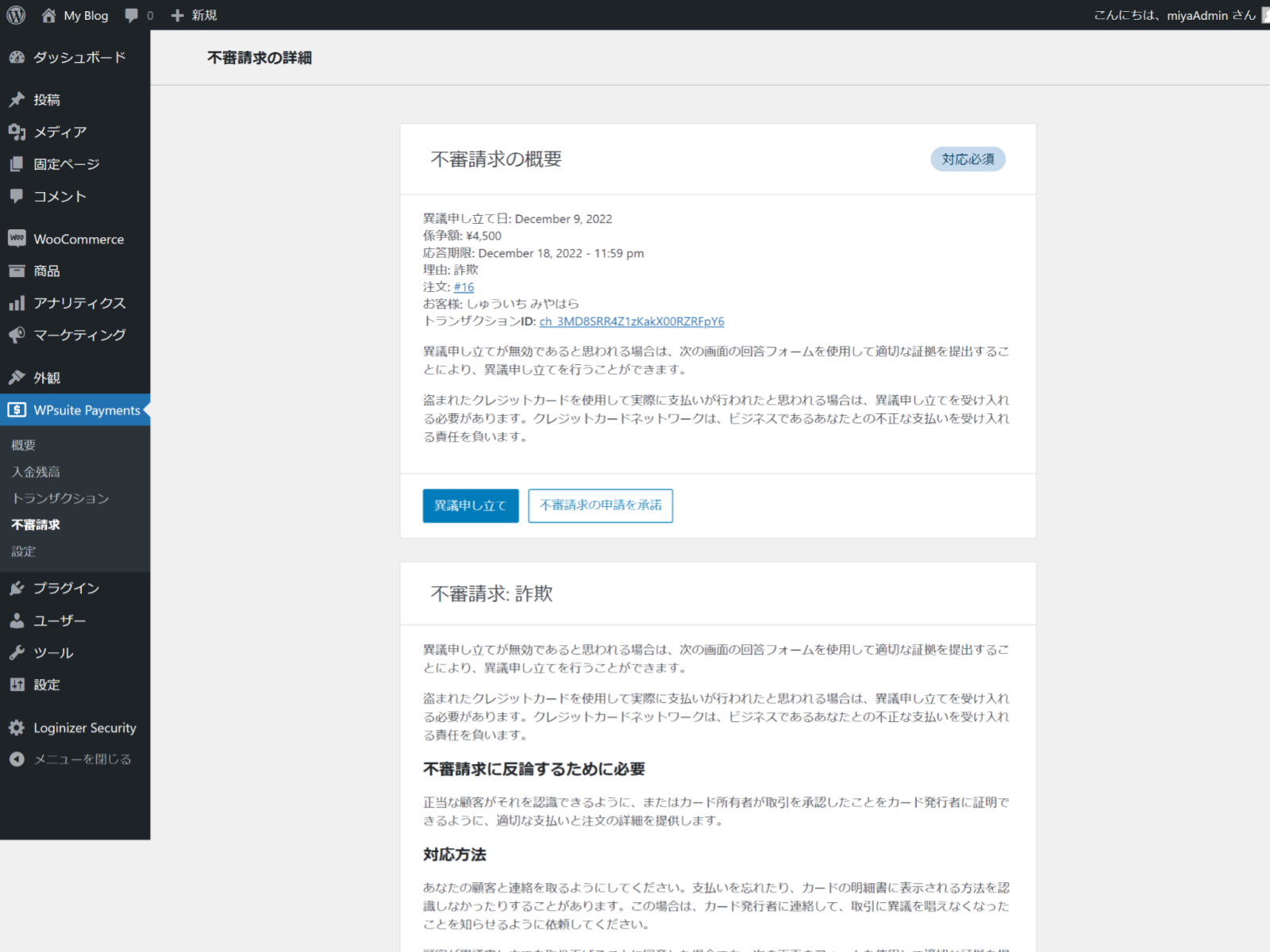ダブストペイは、トランザクションの一元管理が可能なダッシュボードを備えた決済ゲートウェイを提供します。このドキュメントでは、ダブストペイ を使った決済や関連機能をテストする方法について説明します。ストアでの設定方法など、ダブストペイの詳細については、スタートアップガイドをご覧ください。
テストモードを有効にする
開発サイトでのテストは開発モードでテストアカウントを作成して行ってください。
デフォルトでは、ダブストペイはライブモードで動作し、実際のデビットカードまたはクレジットカードを受け入れます。決済や不審請求をテストしたり、以前にテストモードで処理されたトランザクションを表示したりするには、ダブストペイをテストモードに切り替える必要があります。
テストモードを有効にするための手順は次のとおりです。
- [ダブストペイ] > [設定] に移動します。
- [テストモード] をクリックします。
- [変更の保存] をクリックします。
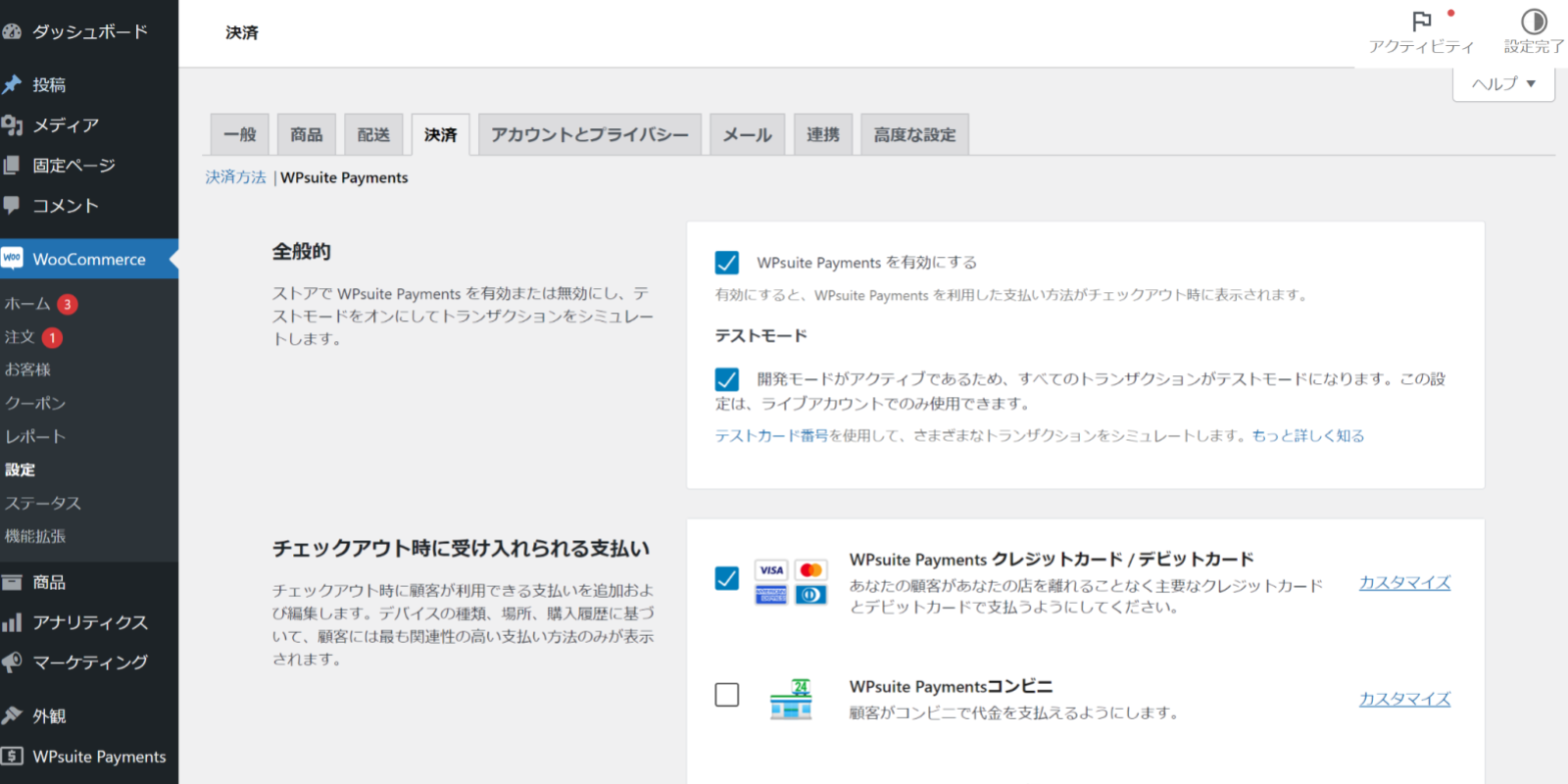
実際の決済受け付けの準備ができたら、テストモードを無効にするか、実際のトランザクションを表示することに注意してください。
トランザクションのテスト
テストモードを有効にすると、決済管理画面にはテストトランザクションのみが表示されます。これには、入金残高、トランザクション、不審請求画面に表示される取引が含まれます。
画面がいつからテストモードになっているかを確認しやすいように、テストモードが有効になっているときは画面上部に通知が表示されます。
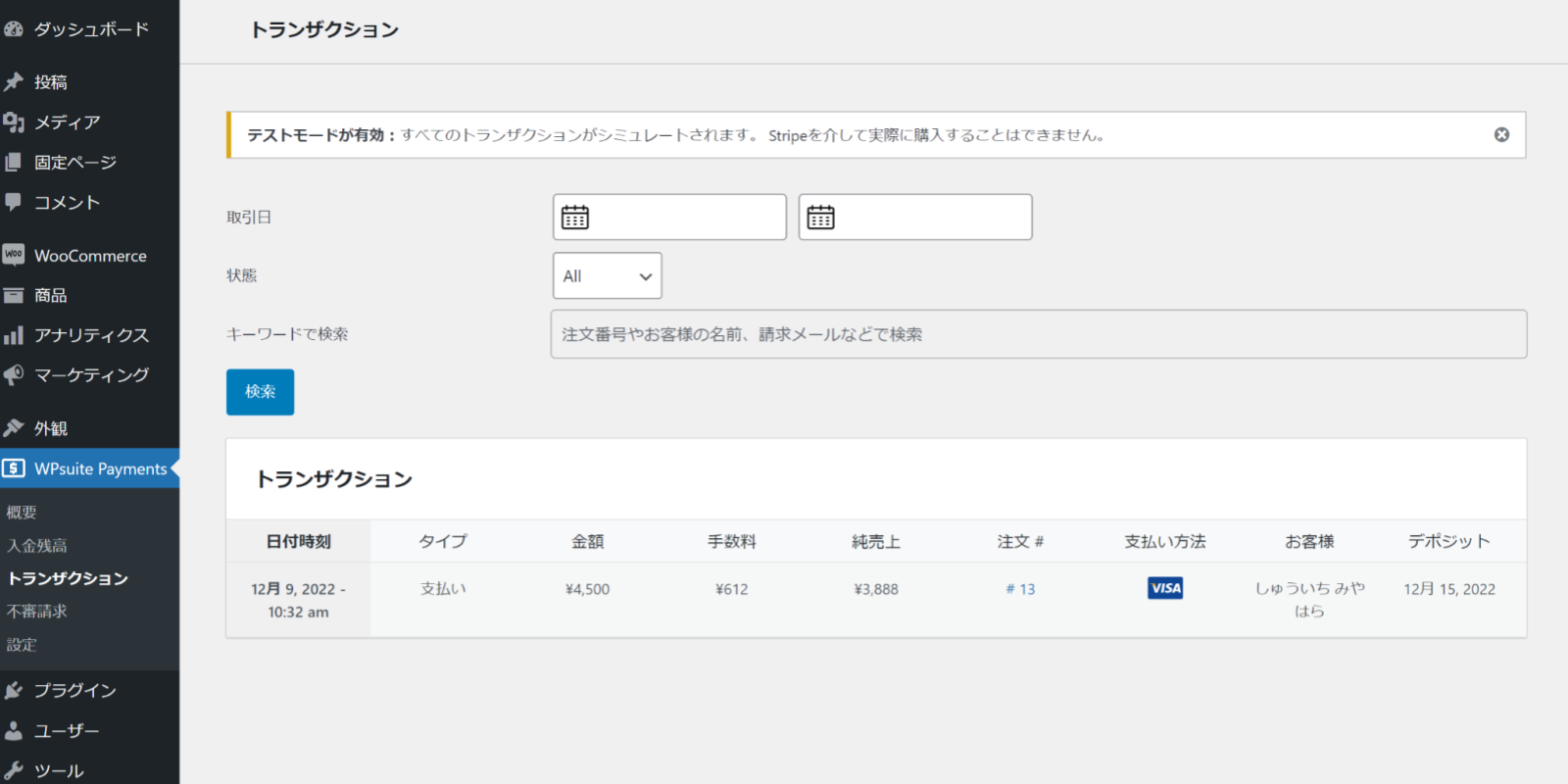
カード決済のテスト
ダブストペイで決済のシミュレーションを行うには次の手順を行います。
- テストモードが有効になっていない場合は有効にします。
- ショップページに移動します。
- カートに商品を追加します。
- ストアのチェックアウトページに移動します(例:example.com/checkout/)。
- チェックアウトフォームのフィールドに値を入力します。
- 後述のテストカードの番号を入力します。
- 将来の日付を入力します。
- 123 以外の 3 桁のCVCを入力します。
- [注文する] をクリックします。
- ストアの管理ダッシュボード [ダブストペイ] > [トランザクション]に移動します。[チャージ] が表示されます。
注文は、実際のクレジットカードを使用している場合と同様に処理されます。
テストカード番号
決済のテスト用に次のテストカード番号を使用できます。
- 有効期限の月/年としての将来の任意の日付
- 任意の 3 桁の CVC 値
| 数 | カードブランド |
| 4242 4242 4242 4242 | Visa |
| 4000 0566 5566 5556 | Visa(デビット) |
| 5555 5555 5555 4444 | Mastercard |
| 5105 1051 0510 5100 | Mastercard(プリペイド) |
| 3782 8224 6310 005 | American Express |
| 6011 1111 1111 1117 | Discover |
国固有のテストカード番号
ダブストペイアカウントのサポートしている国や地域の外で発行されたカードの場合、追加料金が発生する可能性があります。国際決済をテストする場合は、次のVisaブランドのテストカード番号を使用できます。
- 有効期限の月/年としての将来の任意の日付
- 任意の 3 桁の CVC 値
| 数 | 国 |
| 4000 0003 6000 0006 | オーストラリア(オーストラリア) |
| 4000 0004 0000 0008 | オーストリア (AT) |
| 4000 0005 6000 0004 | ベルギー (BE) |
| 4000 0007 6000 0002 | ブラジル (BR) |
| 4000 0012 4000 0000 | カナダ (CA) |
| 4000 0025 0000 0003 | フランス (フランス) |
| 4000 0027 6000 0016 | ドイツ (DE) |
| 4000 0037 2000 0005 | アイルランド (IE) |
| 4000 0038 0000 0008 | イタリア (IT) |
| 4000 0048 4000 8001 | メキシコ (MX) |
| 4000 0052 8000 0002 | オランダ (NL) |
| 4000 0055 4000 0008 | ニュージーランド (ニュージーランド) |
| 4000 0061 6000 0005 | ポーランド (PL) |
| 4000 0062 0000 0007 | ポルトガル (PT) |
| 4000 0072 4000 0007 | スペイン (ES) |
| 4000 0075 6000 0009 | スイス (CH) |
| 4000 0082 6000 0000 | イギリス(イギリス) |
| 4000 0582 6000 0005 | イギリス(UK) – ビザデビット |
サポートされているカードブランド
ダブストペイは、Stripeがサポートするすべてのカードをサポートしています。詳細については、Stripeドキュメントの カードブランドのセクションを参照してください。
3Dセキュア用テストカード番号
次のカード番号は、チェックアウトページと注文の決済ページの両方で追加の認証が必要な支払いをテストするために使用します。
3Dセキュアを使うトランザクションのテスト用に、次のテストカード番号を使用できます。
- 有効期限の月/年としての将来の任意の日付
- 任意の 3 桁のCVC値
| 数 | 追加の認証 |
| 4000 0000 0000 3220 | 必須。 |
| 4000 0000 0000 3055 | サポートされていますが、必須ではありません。 |
| 3782 8224 6310 005 | サポートされません。 |
入金残高のテスト
入金残高の動作確認のために、テスト決済を行う必要がある場合があります。ほとんどの Stripe ユーザーの場合、最低入金残高額は設定されていません。ただし、いくつか例外があります。詳細については、次の Stripeのドキュメントを参照してください。
[決済リクエスト] ボタンのテスト
SafariでApple Payをテストする
Apple Pay で購入をシミュレーションしてテストしたい場合は、Apple Payのテストをご覧ください。
Chrome、Edge、Opera、Braveの [決済リクエスト] ボタンをテストする
ダブストペイで決済リクエストボタンからの決済をテストするためには、次のようにします。
- テストモードがまだ有効になっていない場合は、有効にします。
- ブラウザの支払い方法にテストカードを追加します。
- 商品ページに移動し、[今すぐ購入] ボタンをクリックします。
- [決済リクエスト] ダイアログにチェックアウトの詳細を入力します。
- [決済] をクリックします。
- ストアのダッシュボードで [ダブストペイ] > [トランザクション] に移動します。[チャージ] が表示されます。
払い戻しのテスト
払い戻しのテストは次のように行います。
- カード決済をテストする手順を完了します。
- [WooCommerce] > [注文] に移動します。
- テストカードで作成した注文の注文IDをクリックします。
- [払い戻し] をクリックします。
- 払い戻し金額と理由を入力します(オプション)。
- [ダブストペイによる払い戻し] をクリックします。
- [ダブストペイ] > [トランザクション] に移動します。
- 払い戻しのトランザクションがリストされていることを確認します。
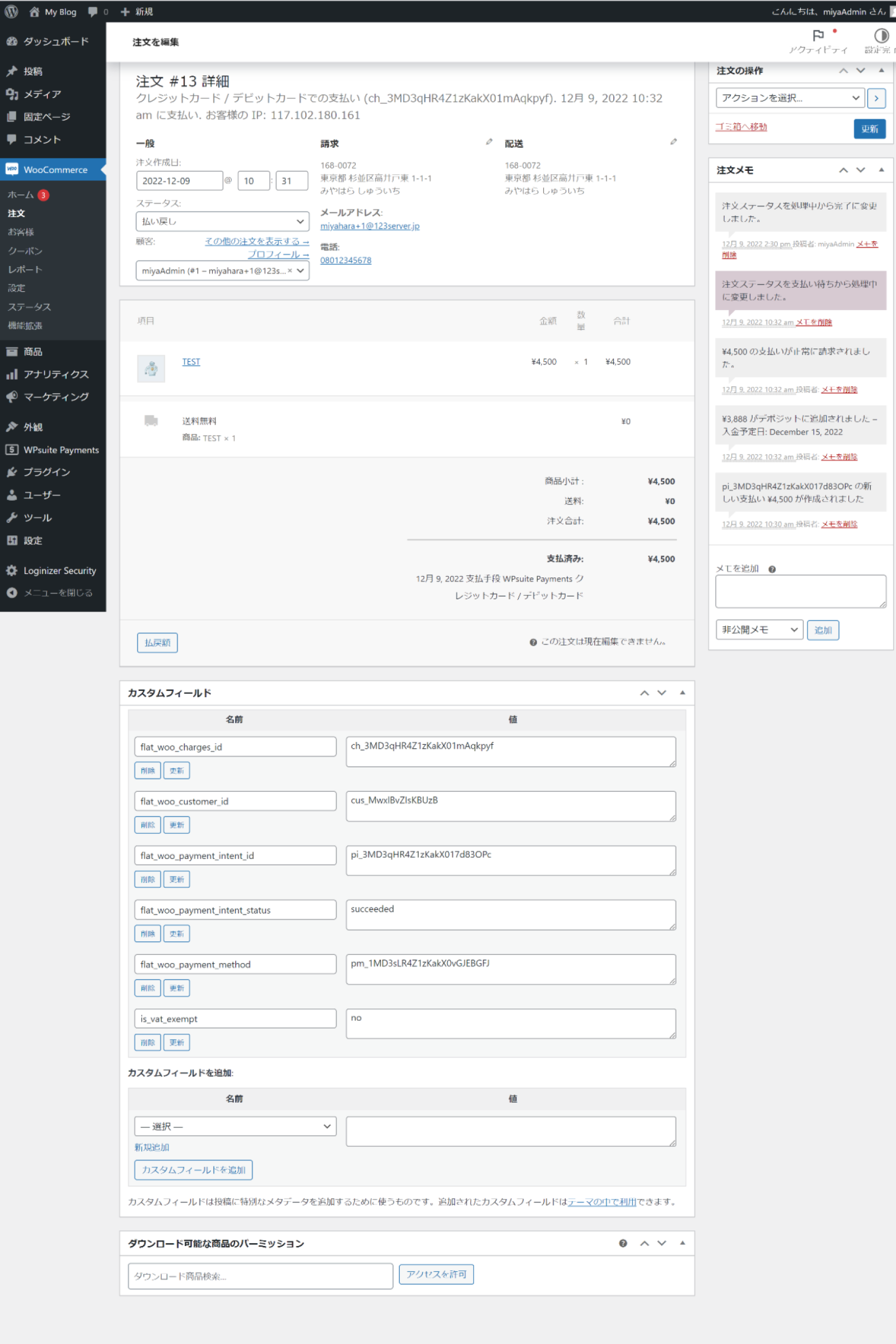
手動でのチャージのテスト
手動でのチャージでのカード決済承認をテストするには次のようにします。
- [ダブストペイ] > [設定] に移動します。
- 手動でのチャージを有効にします。
- カード決済のテスト手順を完了します。
- [WooCommerce] > [注文] に移動します。
- テストカードで作成した注文の注文IDをクリックします。
- 注文に「ダブストペイを使用して$xx.xxの決済が承認されました」というメモがあることを確認します。
- [アクションの選択] をクリックします。
- [料金のチャージ] をクリックします。
- [更新] をクリックします。
- 注文に「ダブストペイを使用した39.00ドルの決済が正常に請求されました」というメモがあることを確認します。
- [ダブストペイ] > [トランザクション] に移動します。
- 種類がチャージになっているトランザクションがリストされていることを確認します。
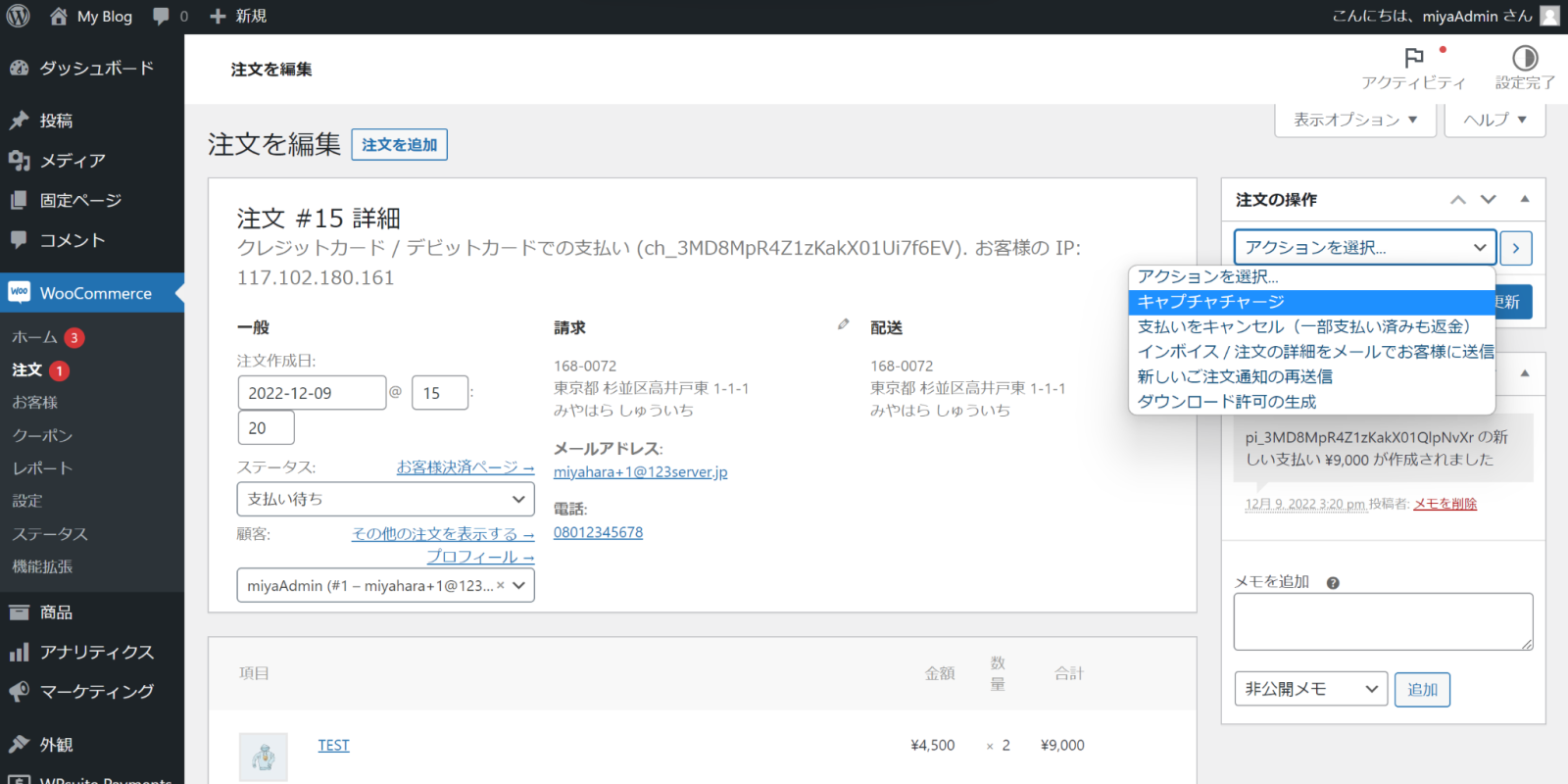
不審請求のテスト
ダブストペイで不審請求をシミュレーションしたり、テストを行ったりするには次のようにします。
- テストモードがまだ有効になっていない場合は、有効にします。
- ショップページに移動します。
- カートに商品を追加します。
- ストアのチェックアウトページに移動します(例:example.com/checkout/)
- チェックアウトフォームのフィールドに値を入力します。
- 不審請求が発生するテストカード番号を 1 つ入力します。
- [注文] をクリックします。
注文の処理は、実際のクレジットカードを使用している場合と同様です。決済した取引で直ちに不審請求が発生します。不審請求が発生したら、WordPressダッシュボードから[ダブストペイ] > [不審請求] に移動し、不審請求の表示や対応が可能になります。
不審請求用のテストカード
次のカード番号を使用できます。
- 有効期限の月/年としての将来の任意の日付
- 任意の3桁のCVC値
| 数 | シナリオ |
| 4000 0000 0000 0259 | 支払いが「詐欺的」として異議を唱えられた。 |
| 4000 0000 0000 2685 | 支払いが「製品が届いていない」と異議申し立てされた。 |
不審請求対応のテスト
テストカードで不審請求を作成した後、不審請求への対応をテストしたい場合は次のようにします。
- [ダブストペイ] > [不審請求] に移動します。
- 不審請求をクリックします。
- [不審請求の詳細] 画面で、次の操作を行います。
- 不審請求に対応したい場合は [異議申し立て] をクリックします。
- 不審請求を受け入れる場合は [不審請求の申請を承諾] をクリックします。